Назначение и распределение трафика
ДАННАЯ СТАТЬЯ БОЛЕЕ НЕ АКТУАЛЬНА. МЫ ПЕРЕЕЗЖАЕМ В ИНТЕРКОМ!
http://help-center.peerclick.com/ru
ПРИСОЕДИНЯЙТЕСЬ И НАХОДИТЕ ВСЮ АКТУАЛЬНУЮ ИНФОРМАЦИЮ ПО РАБОТЕ С PEERCLICK!

1. Путь
При получении трафика на Campaign URL, трекер распределяет его следующим образом:
-
Проверяет, соответствует ли клик какому-то из правил (rules). Если есть совпадение, то клик отправляет его на соответствующее правило.
-
Если таких правил нет, то клик направляется на один из путей (paths) исходя из пропорций распределения трафика между ними.
-
Определяет лендинг, на который отправить трафик внутри выбранного пути, либо направляет его напрямую на оффер, исходя из настроек.
Лендинг + Оффер
Самая простая конфигурация из одного лендинга и одного оффера выглядит так:

Выбор лендинга
Чтобы выбрать лендинг, нажмите кнопку + Прелэнд. Откроется окно выбора лендинга. С помощью группировок и поиска вы быстро найдете нужный вам.
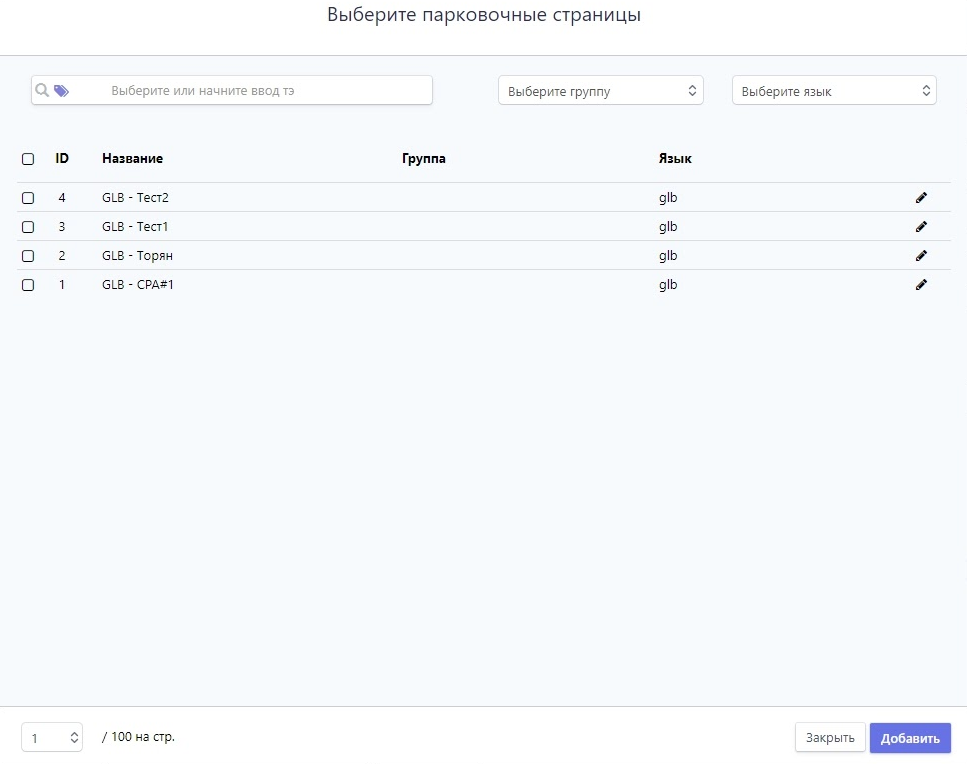
После выбора нужного лендинга он появится в пути. Для добавления еще одного лендинга нажмите еще раз на эту же кнопку. Вы можете выбрать сразу несколько лендингов, все сразу добавятся в путь.
Также вы можете создать новый лендинг, для этого нажмите кнопку Новый прелэнд. Откроется стандартное окно создания лендинга. После сохранения он появится в списке лендингов, который открывается кнопкой + Прелэнд.
Для прямой отправки трафика без лендинга отметьте чекбокс Прямая ссылка. Вы можете использовать его в любом пути или правиле, даже в связке с несколькими лендингами.
Выбор оффера
Для выбора оффера нажмите + Оффер. Аналогично настройкам лендинга откроется окно выбора оффера.
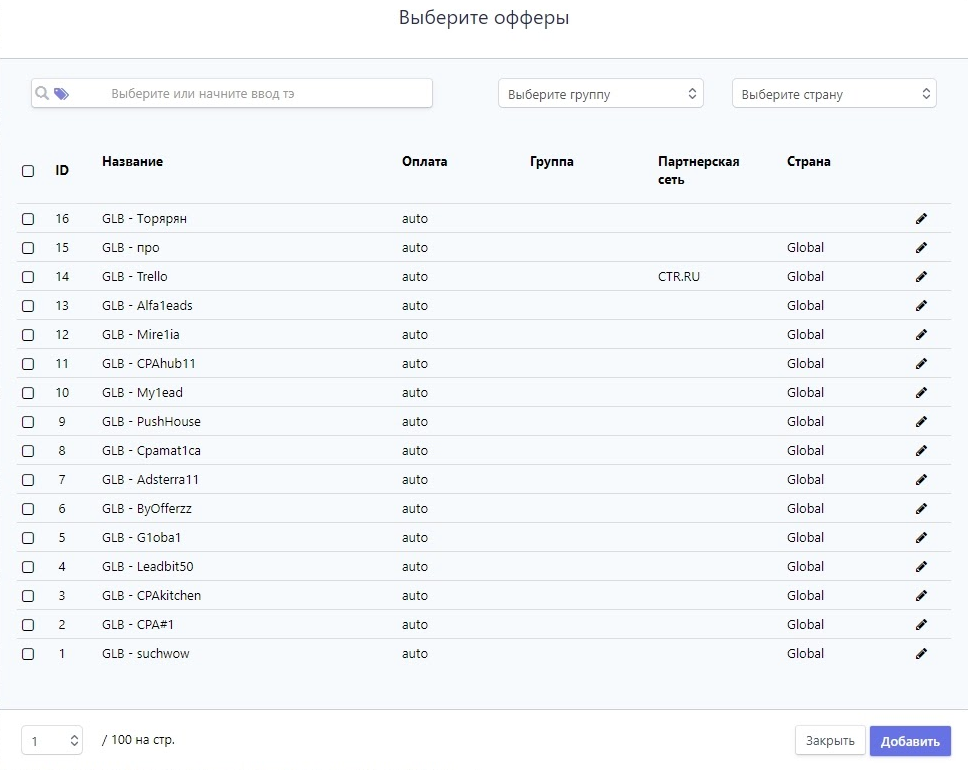
Также вы можете создать новый оффер, для этого нажмите кнопку Новый оффер. Откроется стандартное окно создания оффера. После сохранения он появится в списке офферов, который открывается кнопкой + Оффер.
A/B тестирование
Добавьте несколько лендингов и офферов в ваш путь.
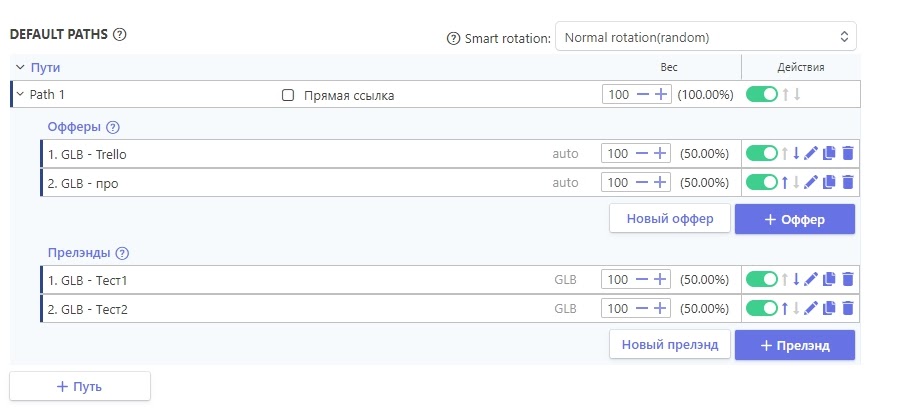
При этом трафик будет распределяться случайным образом между лендингами согласно весу каждого. Например, в скриншоте выше у лендингов одинаковый вес, а значит, трафик будет распределятся поровну.
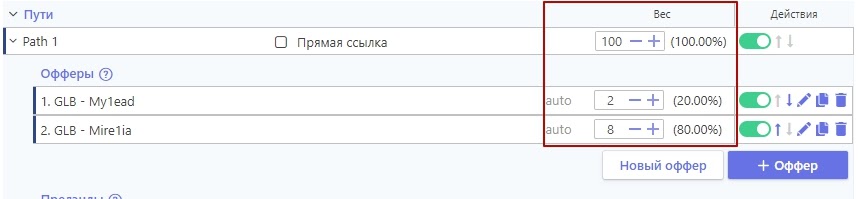
На скриншоте выше у первого оффера значение веса 2, а у второго - 8, значит, второй оффер получит в четыре раза больше трафика.
Численное значение веса, которое вы вводите, автоматически пересчитывается в проценты для вашего удобства.
Чтобы добавить путь, просто нажмите кнопку + Путь.
Редактирование

Чтобы остановить траффик на лендинг/путь/оффер или остановить критерий в правиле, нажмите на переключатель (иконка 1) напротив него. Для возобновления трафика нажмите на него же.
Для перемещения пути/лендинга/оффера по списку нажмите на иконку 2.
Для редактирования пути/лендинга/оффера нажмите на иконку 3. Эта же иконка отвечает за изменение имён путей и правил.
Для копирования пути/лендинги/офферы нажмите на иконку 4. Копия появится в конце списка в виде <Имя> - Clone.
Чтобы удалить из распределения путь/лендинг/оффер, нажмите на иконку 5.
2. Поток
Если вы ведете много кампаний, у которых одна и та же воронка конверсии, то вы можете воспользоваться системой потоков. Создайте поток и установите ее у множества кампаний. Таким образом изменение настроек распределения трафика в потоке будет применяться ко всем кампаниям, в которых установлен данный поток.
При получении трафика на Campaign URL, трекер распределяет его следующим образом:
-
Проверяет, соответствует ли клик какому-то из потоков (flows). Если да, то отправляет его на соответствующий поток.
-
Следует пунктам 1 - 3 распределения трафика по пути.
При выборе отметки Поток в Назначение в правой части экрана появляется поле выбора потока:

В выпадающем меню выберите нужный вам поток.
При необходимости перенести настройки потока в настройку пути для этой конкреткной кампании выберите нужный поток из выпадающего меню и нажмите кнопку Convert to path. Окно редактирования потока сменится на окно редактирования пути с перенесенными от потока данными настройки, отметка в Назначение сместится с Поток на Путь.
3. URL
Часто необходимо отправить трафик не на оффер, а на прямую ссылку. Для этого выберите отметку Url в Назначение. В появившемся справа поле вводите нужный URL.
К вашей ссылке вы можете добавить макросы для отслеживания аналогично добавлению макросов при настройке лендинга/оффера.
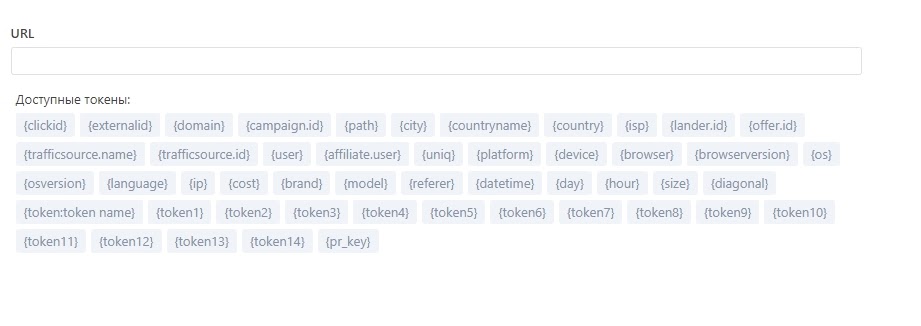
4. Защита веб-сайта
Более подробно о настройке защиты веб-сайта смотрите здесь.
При получении трафика на Campaign URL, трекер распределяет его следующим образом:
-
Проверяет, соответствует ли клик стандартным правилам соответствия боту.
-
Проверяет, соответствует ли клик кастомным правилам.
-
Если выбрана настройка Без редиректа, в зависимости от того, как определило клик (бот/не бот), отрисовывает контент.
-
Если выбрана настройка На правило, следует пунктам 1 - 3 распределения трафика по пути, если проверка не отнесла клик к ботам.
-
Если выбрана настройка На url, перенаправляет на заданный Url, если проверка не отнесла клик к ботам.
При установке правил в дополнительных условиях черного списка читайте подробней об установке правил.
Updated over 5 years ago
